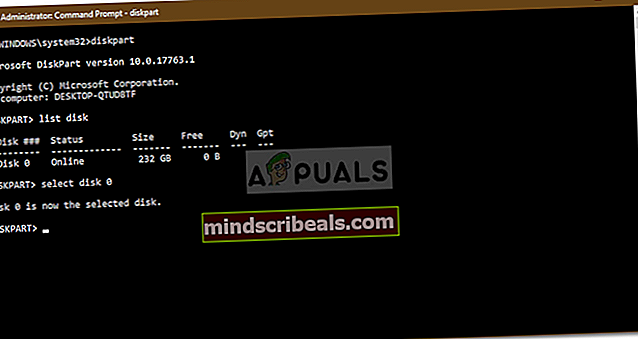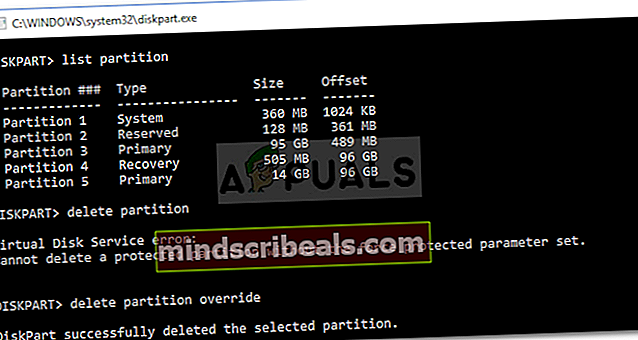Korjaus: Laajenna äänenvoimakkuutta Windows 10 -käyttöjärjestelmässä
Käyttäjät ovat toimittaneet useita raportteja, joissa todetaan, että Levynhallintatyökalun Laajenna volyymi -vaihtoehto on harmaa. Levynhallinta on Windowsin sisäänrakennettu työkalu, jota voidaan käyttää kiintolevyn osioiden ylläpitoon, ts. Levyjen luomiseen, poistamiseen tai laajentamiseen. Raporttien mukaan ”Laajenna äänenvoimakkuuttaLevynhallinta-vaihtoehto on harmaa, mikä tarkoittaa, että käyttäjät eivät pysty laajentamaan tiettyä äänenvoimakkuutta.

Äänenvoimakkuuden laajentamista voidaan todella tarvita, joissakin tapauksissa, kun järjestelmän taltiossa tai muissa ensisijaisissa osioissa on melkein loppu. Yksi syy siihen, miksi vaihtoehto voi olla harmaa, on äänenvoimakkuuden muoto. Siitä huolimatta voit oppia lisää tästä aiheesta ja sen ratkaisemisesta alla.
Mikä aiheuttaa laajennusvaihtoehdon harmaantumisen Windows 10: ssä?
No, jos Levynhallinnan laajennusvaihtoehto on harmaa sinulle, se voi johtua jostakin seuraavista tekijöistä -
- Osioformaatin tyyppi: On tärkeää huomata, että vain NTFS-tiedostojärjestelmiä voidaan laajentaa Levynhallinta-apuohjelmalla. Siksi, jos levyke, jota yrität laajentaa, on FAT32-muodossa, vaihtoehto näkyy harmaana.
- Ei jakamatonta tilaa: Ensisijainen edellytys äänenvoimakkuutta laajennettaessa on varaamaton tila. Jos kiintolevylläsi ei ole varaamatonta tilaa, et voi lisätä äänenvoimakkuutta luonnollisesti.
- Järjestelmän tilavuus: Jos levyke, jota yrität laajentaa, on järjestelmävolyymi (missä Windows on asennettu), et voi laajentaa sitä Levynhallintatyökalulla.
Päästäkseen ongelman ratkaisuihin voit eristää ongelmasi käymällä läpi alla olevat kiertotavat.
merkintä:
Ennen kuin pääset ratkaisuihin, varmista, että olet tehnyt varmuuskopion kaikista osioillasi olevista tiedostoista, koska yksi tai kaksi ratkaisua saattaa vaatia osion poistamista.
Ratkaisu 1: Luo kohdistamatonta tilaa
Ensinnäkin, varmista, että järjestelmälevylläsi on varaamatonta tilaa tietyn äänenvoimakkuuden laajentamiseksi. Jos kiintolevylläsi ei ole vapaata tilaa, on luonnollista, että vaihtoehto näkyy harmaana. Tämän korjaamiseksi sinun on luotava varaamaton tila. Kohdistamattoman tilan luomiseksi joudut poistamaan levyn tai osion, jota ei käytetä tai joka on tyhjä, ja laajentamaan sitten yritettyä äänenvoimakkuutta.

Voit myös saada varaamatonta tilaa kutistamalla osiota, jos haluat välttää sen poistamista kokonaan. On kuitenkin tärkeää huomata, että jos varaamaton tila ja laajennettava äänenvoimakkuus eivät ole aivan vierekkäin, et silti pysty laajentamaan äänenvoimakkuutta. Voit oppia lisää seuraavasta ratkaisusta.
Jos haluat tietää, kuinka pienentää äänenvoimakkuutta, katso Tämä artikkeli sivustollamme. Jos kuitenkin haluat poistaa osion, tarkista ratkaisun 2 ohjeet.
Ratkaisu 2: Osion poistaminen väliltä
Jos kiintolevylläsi on varaamatonta tilaa, mutta et silti pysty laajentamaan äänenvoimakkuutta, tämä johtuu todennäköisesti siitä, että kohdistamattoman tilan ja laajennettavan äänenvoimakkuuden välillä on muita osioita. Tämän korjaamiseksi sinun on valitettavasti poistettava välissä olevat osiot. Näin voit tehdä sen:

- Lehdistö Windows-näppäin + X ja valitse Komentokehote (järjestelmänvalvoja) luettelosta avataksesi korotetun komentokehotteen.
- Kirjoita Levyosa avata DiskPart apuohjelma.
- Kerran levyke avautuu, kirjoitaluettelolevyJa kirjoita sittenvalitse levy X’Valitaksesi levyn. Huomaa, että X on levyn numero.
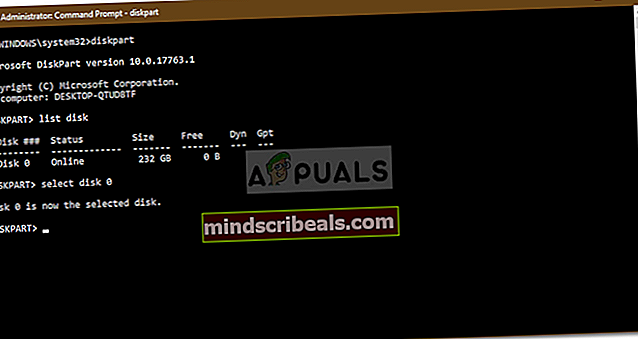
- Kirjoita sen jälkeenluettelo-osioJa paina Enter.
- Valitse nyt osio väliin kirjoittamallavalitse osio X’Missä X on osion numero.
- Jälkeenpäin voit poistaa osion kirjoittamallapoista osion ohitus’.
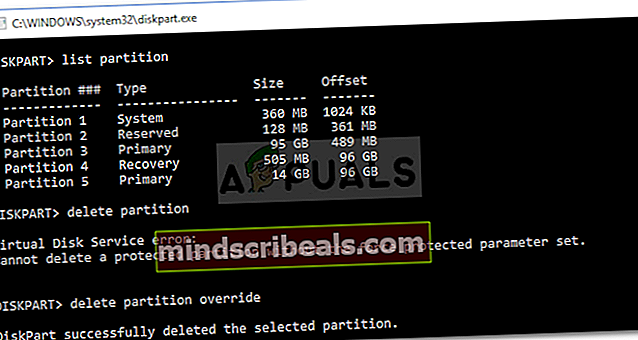
- Nyt kun olet poistanut osion välissä, sinun pitäisi pystyä laajentamaan äänenvoimakkuutta.
Ratkaisu 3: Järjestelmän äänenvoimakkuuden lisääminen
Jos haluat laajentaa järjestelmän äänenvoimakkuutta, et voi tehdä sitä Levynhallinta-apuohjelmalla, ellei kiintolevylläsi ole vain yksi osio. Jos sinulla on useita, voit laajentaa järjestelmän määrää kolmannen osapuolen ohjelmistolla.
Lisätietoja järjestelmän äänenvoimakkuuden laajentamisesta on kohdassa Tämä artikkeli julkaistu sivustollamme.